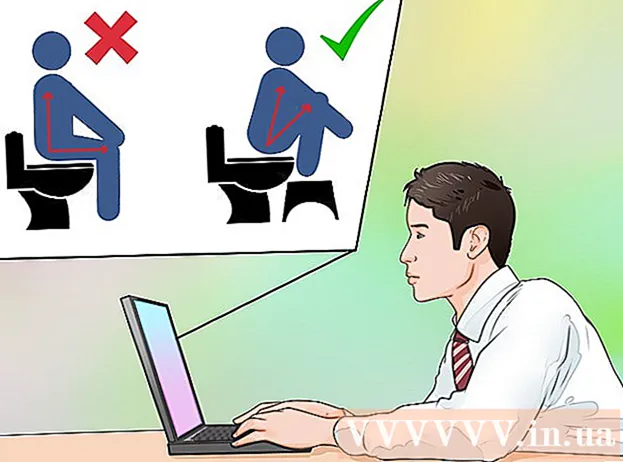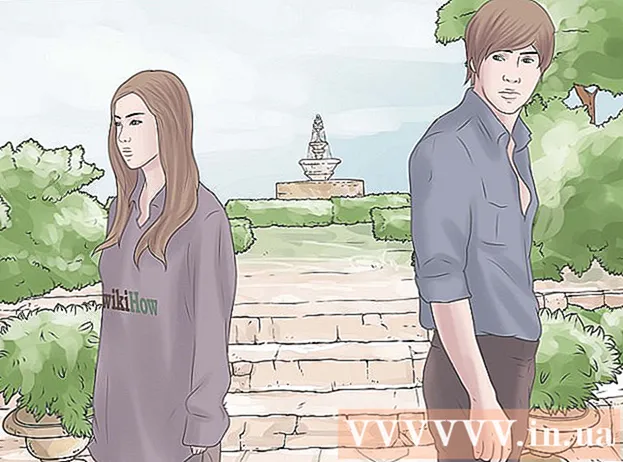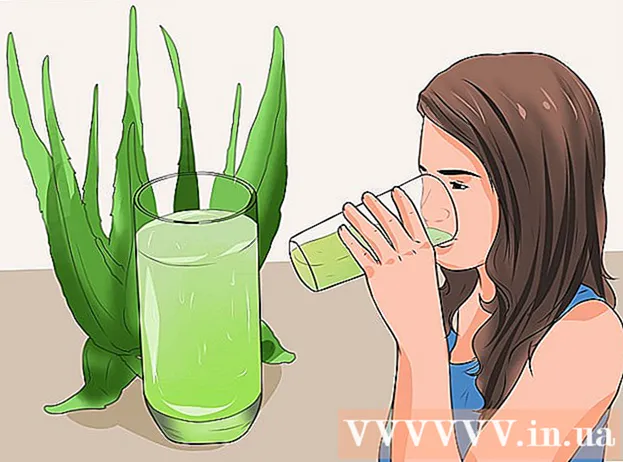Müəllif:
Lewis Jackson
Yaradılış Tarixi:
6 BiləR 2021
YeniləMə Tarixi:
1 İyul 2024

MəZmun
Plug-inlər (plaginlər və ya eklentilər) Google Chrome-a və bir veb səhifənin müəyyən xüsusi məzmununu idarə edən digər brauzerlərə dəstək olur. Google Chrome tərəfindən dəstəklənən populyar eklentilərə aşağıdakılar daxildir: Adobe Flash Player, Adobe Reader, Java, Real Player, QuickTime və Microsoft Silverlight. Bir veb sayt işə salındıqda və bu plaginlərdən birini tələb etdikdə, xüsusi məzmuna baxa bilmədən əvvəl plagini quraşdırmanız və ya yeniləməyiniz istənəcəkdir.
Addımlar
Metod 2-dən 1: Plugini açın
Google Chrome'u başladın. Kompüterinizdə Google Chrome tətbiqini tapın və açın. Veb brauzer başlayacaq.

Ayarlar səhifəsinə keçin. Əsas menyunu açmaq üçün brauzerin yuxarı sağ küncündə yerləşən şaquli üç nöqtəli işarəsi ilə "Google Chrome'u fərdiləşdirin və idarə edin" düyməsini basın. Aşağıya fırladın və "Ayarlar" və ya "Ayarlar" seçimini basın. Ayarlar pəncərəsi yeni bir səhifədə açılacaqdır.
Qabaqcıl parametrləri göstərin. Ayarlar səhifəsinin altına keçin və "Ətraflı parametrləri göstər ..." və ya "Ətraflı parametrləri göstər ..." bağlantısını basın. Ayarlar səhifəsi daha çox seçim ilə genişlənəcəkdir.
Məzmun parametrləri bölməsinə keçin. Gizlilik bölməsinə endirin və sonra "Məzmun parametrləri ..." və ya "Məzmun parametrləri ..." düyməsini vurun. Kiçik bir pəncərə veb səhifənin məzmunu ilə əlaqəli parametrləri ehtiva edir: Çərəzlər, Şəkillər, JavaScript, İşləyicilər, Plug-in, Pop-up'lar ( Pop-up) və s. Görünəcək.

Plugin-i açın. Plug-ins bölməsindəki “Avtomatik olaraq işə salın (tövsiyə olunur)” və ya “Hər veb saytın kompüterinizə daxil olması üçün plagindən istifadə etməsinə icazə verin” seçimini vurun. Bu, Google Chrome-a veb saytın tələb etdiyi bütün növ plaginləri əl ilə işə salmağa imkan verir.- Bunun əvəzinə, "Oynamaq üçün vurun" və ya "Oynamaq üçün vurun" seçimini tıklayaraq hansı eklentilərin işə salındığını da tənzimləyə bilərsiniz. Google Chrome varsayılan olaraq bütün plaginləri bloklayacaq, lakin yenə də plagin simgesini tıklayaraq başlaya bilərsiniz.
- İstəsəniz, ünvan çubuğundakı “chrome: // plugins /” linkinə keçərək Google Chrome-da olan bütün plaginləri görə bilərsiniz.
Metod 2-nin 2-si: Plugini quraşdırın və işə salın

Bir veb səhifəni ziyarət etmək üçün bir əlavə tələb oluna bilər. Məsələn, http://trailers.apple.com/ saytındakı demo videolarına baxmaq istəyirsinizsə, QuickTime plaginini quraşdırmalısınız.
Tezlik açılana qədər gözləyin. Yüklənərkən, sayt xüsusi bir məzmunu işə salmaq üçün müəyyən bir eklentiyə ehtiyac duyduğunu və Google Chrome'da bu plaginin mövcud olub olmadığını avtomatik olaraq yoxlayacaq. Brauzerinizdə veb saytın ehtiyac duyduğu plagin yoxdursa, veb səhifənin yuxarı hissəsində bir təklif görünür.

Plug-in quraşdırın. "Plug-in quraşdır" və ya "plug-in-i yeniləyin" mesajını vurun. Eklenti Google Chrome üçün yüklənəcək və quraşdırılacaq.- Bəzi plaginlər faylları yükləməyinizi və ayrıca quraşdırmanızı tələb edə bilər.
Google Chrome'u yenidən başladın. Quraşdırmanı tamamladıqdan sonra bütün pəncərələri bağlayın və Google Chrome-dan çıxın. Eklentinin quraşdırıldığından əmin olmaq üçün brauzeri yenidən başladın. İndi əvvəlki veb saytınıza qayıda və yeni quraşdırdığınız əlavə vasitəsi ilə xüsusi məzmuna baxa bilərsiniz. reklam